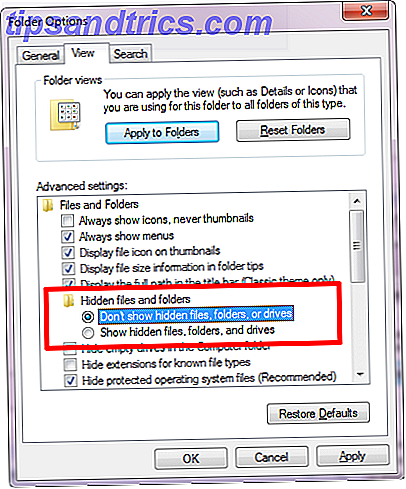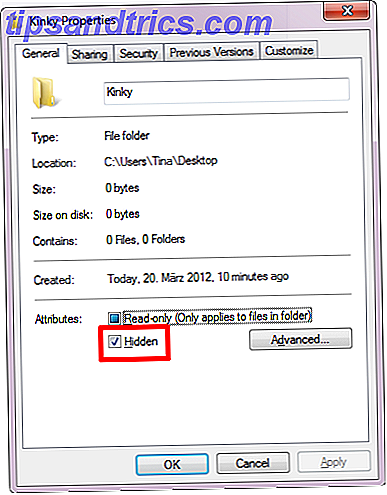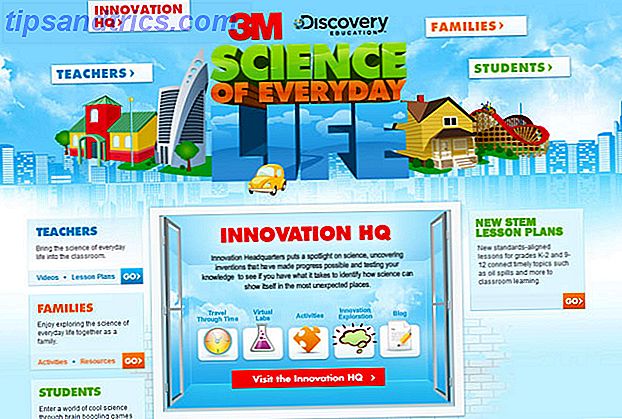La privacidad es difícil de conseguir en estos días. Si comparte una computadora o desconfía de sus compañeros que de vez en cuando tienen acceso a su computadora, es posible que desee guardar información delicada o archivos privados en un lugar seguro. Este artículo proporciona un resumen de tres maneras rápidas y fáciles de ocultar carpetas en Windows. Cómo ocultar cualquier cosa en Windows. Cómo ocultar cualquier cosa en Windows. Windows le permite ajustar y personalizar casi cualquier cosa. Le mostramos cómo hacer uso de estas superpotencias para que las cosas desaparezcan. Leer más 7.
Tenga en cuenta que ninguna de estas soluciones ocultará efectivamente sus datos a usuarios conocedores. Para datos realmente confidenciales y sensibles, recomiendo soluciones más avanzadas, que no solo oculten o tengan suerte, sino que también encripten sus datos. Para los indicadores, consulte la sección de recursos adicionales a continuación.
1. Ocultar carpetas
Windows ofrece una manera fácil de ocultar rápidamente carpetas desde ojos desprevenidos. Este método requiere que Windows no muestre archivos y carpetas ocultos. Entonces, cambiar este ajuste es el primer paso en este enfoque ...
- Abra el Explorador de archivos (cualquier carpeta) y vaya a Herramientas> Opciones de carpeta ...
- Dentro de Opciones de carpeta, cambie a la pestaña Vista .
- En Archivos y carpetas, busque la opción Archivos y carpetas ocultos y seleccione No mostrar archivos, carpetas o unidades ocultos.
- Haga clic en Aceptar y, con los próximos pasos, proceda a ocultar una carpeta.
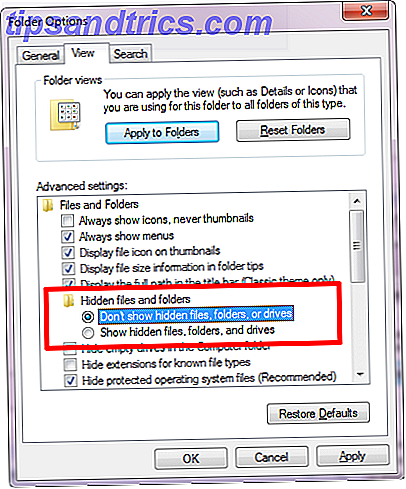
- Haga clic derecho en la carpeta que desea ocultar y seleccione Propiedades .
- En la pestaña General, marque la opción llamada Oculto .
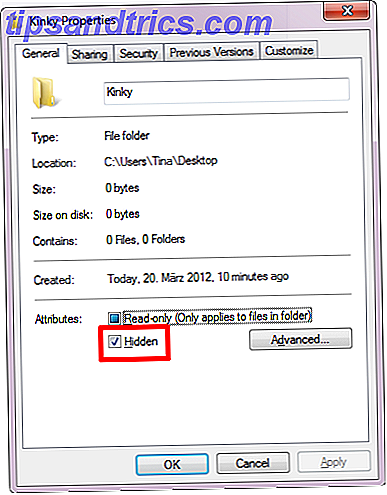
- Vaya a Avanzado ... para cambiar los atributos de Archivo e Índice ; Es posible que desee bloquear la indexación de los contenidos de la carpeta.
- Haga clic en Aceptar para guardar sus cambios.
Una vez que desee acceder a su carpeta, acceda a las opciones de carpeta para hacer visibles temporalmente las carpetas ocultas. Obviamente, esto es un poco inconveniente. Para tomar un atajo y esconder o mostrar varias carpetas a la vez, puede usar la herramienta Ocultar carpeta libre. Puede ocultar y mostrar las carpetas seleccionadas, dado que las opciones de la carpeta están configuradas para no mostrar archivos y carpetas ocultos.

Aunque el acceso a esta herramienta está protegido por una contraseña, revela que hay carpetas ocultas en algún lugar y que los usuarios avanzados las encontrarán con facilidad.
2. Hacer que las carpetas sean invisibles
Este método hará que su carpeta sea invisible, en lugar de estar oculta. Esto significa que no tendrá que pasar por las opciones de carpeta para mostrar su carpeta. En el lado negativo, alguien puede descubrir su carpeta invisible por accidente. Para crear una carpeta invisible, debe hacer dos cosas: primero eliminar el nombre de la carpeta y segundo hacer que el icono de la carpeta sea transparente.
Primero, esconde el nombre de la carpeta:
- Seleccione la carpeta cuestionable y haga clic en F2 .
- Luego, mantenga presionada la tecla ALT mientras tipea los números 0160 usando el teclado numérico.
- Presiona Enter y el nombre de la carpeta debería desaparecer.
A continuación, debe hacer que el icono de la carpeta sea invisible:
- Haga clic derecho en su carpeta y seleccione Propiedades .
- Cambie a la pestaña Personalizar y haga clic en el botón Cambiar ícono ...
- Varios iconos en blanco se pueden encontrar en la colección predeterminada de iconos de Windows 7. Busque uno, selecciónelo y haga clic en Aceptar .

Si la carpeta invisible se encuentra en su escritorio, asegúrese de que esté a lo largo del borde de la pantalla y hacia el lado derecho. Esto disminuirá las posibilidades de que se encuentre por casualidad. Tenga en cuenta que cualquiera puede acceder a la carpeta, dado que la encuentra. Por ejemplo, al hacer clic en CTRL + A se seleccionarán y resaltarán todos los archivos y carpetas, incluidos los invisibles.

Aibek también describió este método en su artículo 2 formas de ocultar archivos y carpetas "importantes" en Windows 2 maneras de ocultar archivos y carpetas "importantes" en Windows 2 maneras de ocultar archivos y carpetas "importantes" en Windows Lea más.
3. Ocultar carpetas con mi Lockbox
My Lockbox es una utilidad para bloquear y ocultar carpetas. La primera vez que inicie la herramienta, debe crear una contraseña. Luego, puede asignar una carpeta de Lockbox.
En la versión gratuita, el número de carpetas está limitado a uno, aunque puede cambiar la carpeta en cualquier momento. Cuando ejecutas My Lockbox, puedes bloquear (ocultar) y desbloquear (mostrar) tu carpeta de Lockbox. A diferencia de Free Folder Hide, My Lockbox también ocultará su carpeta cuando las opciones de la carpeta estén configuradas para mostrar archivos, carpetas y unidades ocultas.

En la vista avanzada, puede acceder a opciones adicionales, por ejemplo, para configurar aplicaciones confiables a las que se permita acceder a su carpeta o crear teclas rápidas.

Anteriormente hemos revisado My Lockbox aquí: Cómo bloquear carpetas de Windows con MyLockbox Cómo bloquear carpetas de Windows con MyLockbox Cómo bloquear carpetas de Windows con MyLockbox Lea más.
Cómo bloquear de forma segura tus datos
La forma más segura de proteger y ocultar sus datos es encriptarla. 5 Herramientas efectivas para cifrar sus archivos secretos 5 Herramientas efectivas para cifrar sus archivos secretos Debemos prestar más atención que nunca a las herramientas de cifrado y a todo lo diseñado para proteger nuestra privacidad. Con las herramientas adecuadas, mantener nuestros datos seguros es fácil. Lee mas . Las versiones profesionales de Windows vienen con BitLocker, pero también puede usar una utilidad gratuita de terceros como VeraCrypt.
Otra herramienta gratuita que hemos recomendado anteriormente es Easy File Locker. Esta herramienta te permite bloquear y esconder tanto archivos como carpetas. La herramienta en sí está protegida por contraseña, por lo que nadie puede iniciarla o desinstalarla sin antes ingresar la contraseña.
¿Cómo se almacenan los datos confidenciales de miradas indiscretas? ¿Recomendaría almacenar archivos en una ubicación secreta en línea?